5 beste Windows 10 Password Unlocker Tool for 2024
Å låse opp Windows-datamaskinen uten passord er en livredder og en sikkerhetsnødvendighet. Denne artikkelen søker å avdekke de beste Windows-passordopplåsingsverktøyene som er tilgjengelige. Enten du har glemt passordet ditt eller ønsker å forbedre systemets generelle sikkerhet, er disse verktøyene nøkkelen. De tilbyr løsninger for dine behov, fra intuitive grensesnitt til potent passordgjenoppretting. Se for deg et scenario: du er utestengt fra arbeidsdatamaskinen og trenger raskt tilgang til viktige filer. Svaret ligger i de følgende delene, der vi avslører de fem beste Windows passordopplåsing verktøy. Dra nytte av våre anbefalinger for å gjenvinne kontrollen over Windows-datamaskinen din i dag.
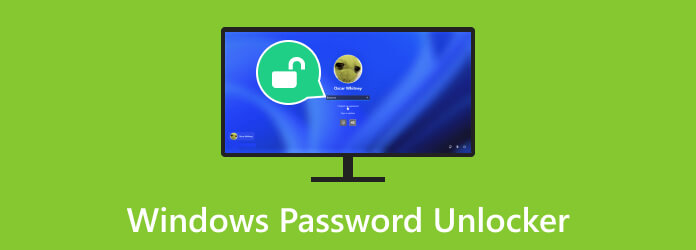
Del 1. Fem beste Windows Passord Unlocker
1. Tilbakestill Windows-passord
Det første verktøyet på listen vår er Tipard Windows Password Unlocker. Denne allsidige programvaren er dedikert til å gjenvinne tilgang til Windows-datamaskinen når den er utestengt på grunn av et glemt passord. Dens kraftige funksjoner lar programmet låse opp Windows-systemet ditt uten passord. Dette er praktisk for de som er utestengt fra PC-en. Tipard Windows Password Reset kan tilbakestille passord for lokal administrator og andre brukerkontoer. Den tilbyr tre forskjellige versjoner: Standard, Platinum og Ultimate. De imøtekommer ulike brukerbehov, enten du er hjemmebruker eller IT-profesjonell. Dessuten har programvaren et intuitivt brukergrensesnitt for å strømlinjeforme Windows-opplåsingsprosessen. Dessuten kan du stole på dette opplåsingsverktøyet for å redde Windows-systemet ditt fra passordrelaterte problemer.
Viktige funksjoner:
- • Programvaren samsvarer med Windows 7 og de nyeste Windows-operativsystemene. Dette sikrer bred dekning for passordgjenopprettingsbehovene dine, inkludert Windows 10 og Windows 11.
- • Den støtter oppstartbare CD/DVD- og USB-alternativer. Denne fleksibiliteten bidrar til å lage redningsmedier til omgå Windows 10 passord og tilbakestill dem.
- • Verktøyet kan fungere med alle Windows-filsystemer, inkludert FAT16, NTFS, FAT32, ReFS og mer.
- • Den kan håndtere forskjellige merker av Windows-datamaskiner og bærbare datamaskiner, som omfatter populære produsenter. Det inkluderer Dell, HP, Lenovo og Asus, som sikrer kompatibilitet.
Trinn 1Last ned Windows Password Unlocker
Få programvareinstallasjonsprogrammet ved å bruke Gratis nedlasting knappen nedenfor på en tilgjengelig datamaskin. Følg deretter kommandoen på instruksjonene for å laste ned programvaren uten problemer. Etter installasjonsprosessen vil programvaren dukke opp igjen på dataskjermen.
Trinn 2Velg en tilbakestillingsmodus
Deretter velger du din foretrukne modus for prosessen. Hvis du vil opprette en tilbakestilling av passord på en CD eller DVD, trykker du på Brenn CD / DVD knapp. Alternativt kan du klikke på Brenn USB for å opprette en tilbakestilling av passord på en USB-flash-stasjon.
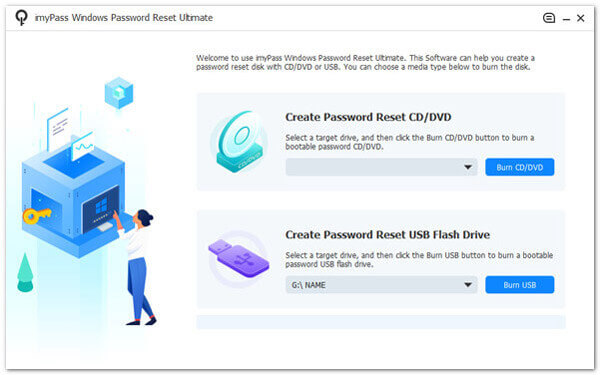
Trinn 3Konfigurer datamaskinoppstarten
Deretter setter du inn CD/DVD-en eller USB-en som ble brukt for tilbakestillingen av passordet på den låste Windows-datamaskinen. Deretter får du tilgang til PhoenixBIOS Setup Utility vindu. Velg Hard Drive hvis du bruker en USB eller CD-ROM-stasjon hvis du bruker en CD/DVD.
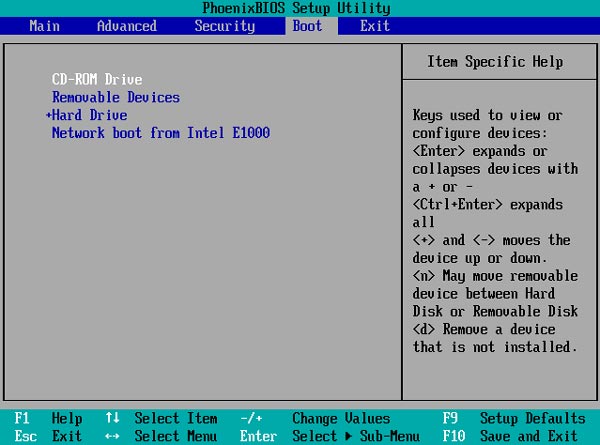
Trinn 4Velg Konto for å tilbakestille passord
Når det er gjort, vil listen over Windows-kontoer vises. Velg en konto der du vil tilbakestille passordet og klikk Tilbakestill passord. Deretter vises et pop-out-varsel. Slå den OK knappen på meldingen for å bruke prosessen.
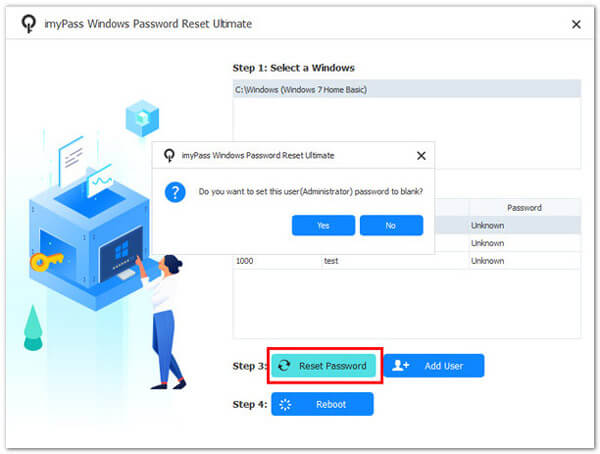
Trinn 5Fullfør Windows-opplåsingsprosessen
Til slutt fjerner du den tilkoblede enheten for tilbakestilling av passord fra datamaskinen og starter datamaskinen på nytt. Når enheten åpnes igjen, låses den opp, slik at du får tilgang til alle filene og dataene dine.
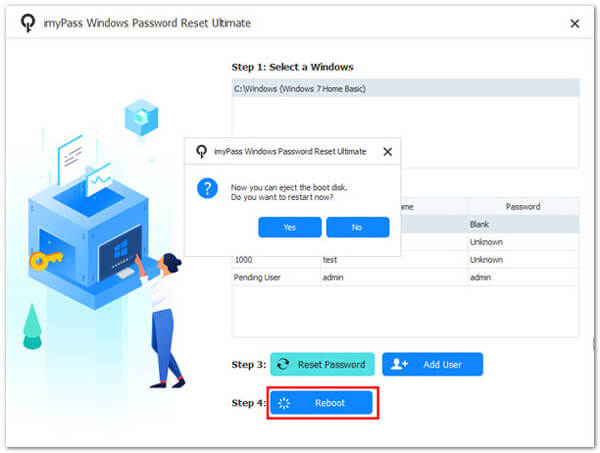
2. Lazesoft Gjenopprett passordet mitt
sd
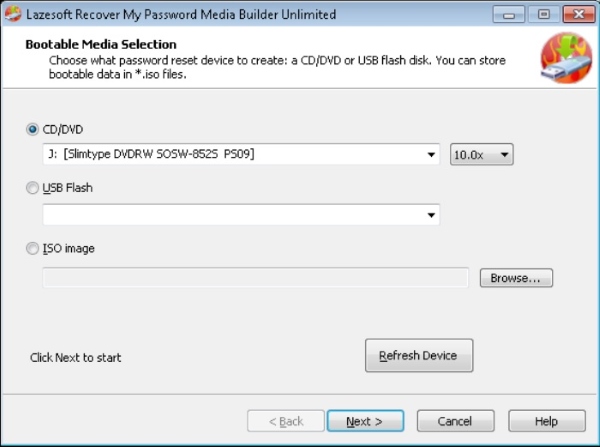
Pros:
- • Den hjelper til med å hente produktnøkler fra ustartbare Windows-installasjoner. På den måten vil gjenoppretting av viktige programvarelisenser være praktisk.
- • Appen støtter både UEFI-oppstartsmodus og BIOS-oppstartsmodus.
- • Den tilbyr gratis teknisk støtte, hjelper og veileder brukere som møter problemer eller spørsmål under prosessen.
Cons:
- • Kravet om separate oppstartsmedier for hvert operativsystem kan være uhåndterbare, noe som resulterer i ekstra kompleksitet under gjenoppretting av passord.
3. John Ripper
John the Ripper er en åpen kildekode og gratis passordopplåsing for Windows, Mac og Linux OS. Den har en imponerende rekke ordlister, omhyggelig kompilert fra en rekke offentlige kilder, som omfatter forskjellige språk og vanlige passord. Med samlinger på over 20 menneskelige språk, inkludert afrikaans, tsjekkisk, kroatisk og engelsk, henvender den seg til en global brukerbase. Det som skiller John the Ripper er dens allsidighet. Den støtter hundrevis av hash- og chiffertyper, noe som gjør den til et rikt verktøy for å låse opp mange passordbeskyttede systemer og filer.
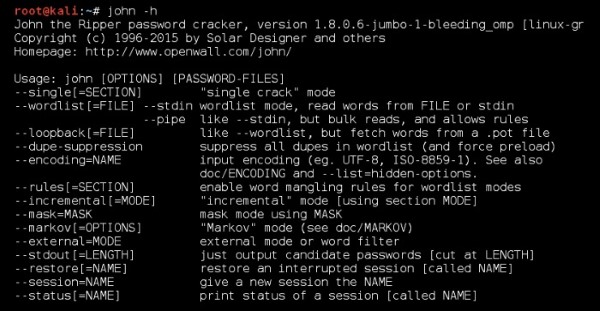
Pros:
- • Den har omfattende ressurser og et robust støttesystem.
- • John the Ripper har en liten nedlastingsstørrelse for brukere med begrenset båndbredde eller lagringsbegrensninger.
- • Brukere kan bli med på en e-postliste for å søke hjelp og stille spørsmål
Cons:
- • Verktøyet er utelukkende kommandolinjebasert, noe som kan utgjøre en brukervennlighetsutfordring for de som liker et grafisk brukergrensesnitt.
4. PCUnlocker
PCUnlocker er et oppstartbart verktøy designet for å fikse passordproblemer på Windows. Med muligheten til å tilbakestille passord til Directory Services Restore Mode (DSRM)-kontoer, tilbyr den omfattende løsninger for tilbakestilling av passord. Enten du foretrekker å bruke en oppstartbar CD, USB-stasjon eller til og med en nettverkstilkobling via PXE, gir PCUnlocker fleksibilitet. Så du kan hente tilgang til Windows-datamaskinen din uten bryet med passordrelaterte barrierer. Det er et tilpasningsdyktig og brukervennlig verktøy for å håndtere passordgjenopprettingsbehov på Windows eller hvordan tilbakestille en datamaskin.
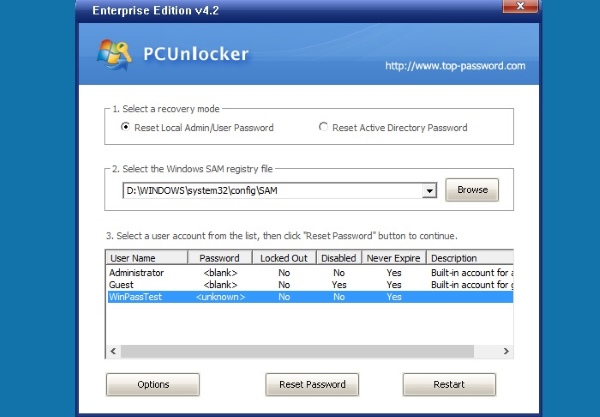
Pros:
- • PCUnlocker kan opprette en ny lokal adminkonto der Windows ikke kan laste inn brukerprofilen til den eksisterende kontoen.
- • Den støtter tilbakestilling av passord på Windows 11, 10 og Windows 8 lokale og Microsoft-kontoer.
- • Den er kompatibel med forskjellige harddisktyper. RAID, SCSI, SATA og NVMe, for å nevne noen.
Cons:
- • Mens appen viser alle Windows-kontoer på PC-en din, kan den ikke tilbakestille passordene direkte.
5. Verktøy for gjenoppretting av Windows-passord
Windows Password Recovery Tool er en kraftig løsning for å få tilbake tilgang til Windows-systemet. Du kan bruke den uten å formatere eller installere operativsystemet på nytt. Den tilbyr fire profesjonelle passordgjenopprettingsmoduser. Det inkluderer fjerne passord, tilbakestille/endre passord, opprette ny lokal/admin kontoog administrere alle påloggingskontoer. Med standard ISO-bilde forenkler dette verktøyet gjenopprettingsprosessen for passord. Du kan prøve denne programvarens gratis Windows 10-passordopplåsing i dag.
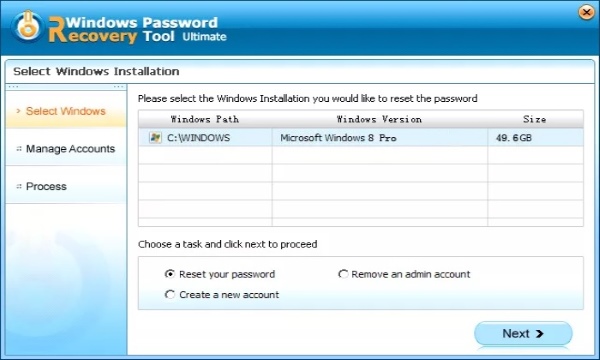
Pros:
- • Appen bevarer integriteten til Windows-datamaskinens data og systemkonfigurasjon.
- • Den kan enkelt fjerne eller tilbakestille brukerkontoens lokale Windows-gjestepassord.
- • Programvaren genererer en ny domeneadministratorkonto i tilfelle et sikkerhetsbrudd på din tidligere.
Cons:
- • Tilgang til alle de avanserte funksjonene krever oppgradering til den ultimate versjonen med en betaling.
Del 2. Vanlige spørsmål om Windows Password Unlocker
Hva er en Windows-passordopplåser, og hvorfor trenger jeg en?
En Windows-passordopplåsing er utviklet for å hjelpe deg med å få tilgang til Windows. Dette gjelder når du har glemt passordet ditt. Det ville hjelpe hvis du hadde det for å unngå tap av data, reinstallering av systemet eller serviceoppkall for passordrelaterte problemer.
Hvordan fungerer en Windows-passordopplåsing?
Disse verktøyene lager et oppstartbart medium (CD, USB) som lar deg tilbakestille eller fjerne passordet knyttet til Windows-kontoen din. Dette vil gi deg tilgang uten å formatere eller installere operativsystemet på nytt.
Er Windows-passordopplåsere trygge å bruke?
Windows-passordopplåsere er generelt trygge og legitime når de hentes fra anerkjente kilder. De er ment for passordgjenopprettingsformål. Vær imidlertid alltid forsiktig og bruk pålitelige kilder for å unngå potensielle sikkerhetsrisikoer.
Kan jeg bruke en Windows-passordopplåsing på en hvilken som helst Windows-versjon?
De fleste verktøyene er utviklet for å fungere med et bredt spekter av Windows-versjoner. Windows 7, 8, 10 og, i noen tilfeller, Windows Server-utgaver er noen av de støttede OS-versjonene. Det er viktig å sjekke kompatibiliteten med din spesifikke versjon.
Hva skal jeg gjøre hvis jeg glemmer Windows-passordet mitt?
Hvis du glemmer Windows-passordet ditt, kan en Windows-passordopplåsing være en verdifull løsning. Alternativt kan du bruke passordtips og sikkerhetsspørsmål (hvis konfigurert). Du kan også søke hjelp fra Microsofts offisielle støttekanaler for kontogjenoppretting.
konklusjonen
Avslutningsvis gir bruk av Windows-passordopplåsere en kraftig tilnærming til å løse glemte eller tapte passord. Disse verktøyene tilbyr et effektivt middel for å få tilgang til Windows-systemet ditt igjen. Når det er sagt, kan du unngå bryet med å formatere om eller installere operativsystemet på nytt. Hver av de fem Windows-passordopplåserne som er diskutert i denne sammenhengen, har unike funksjoner. Dessuten finner du løsningene her, selv om du ønsker å tilbakestille passord, opprette nye kontoer eller mer. Disse verktøyene er avgjørende for å forenkle den ofte komplekse prosessen med passordgjenoppretting. Fra Windows passord unlocker gratis fullversjon til åpen kildekode-løsning, vi har dem for deg!







